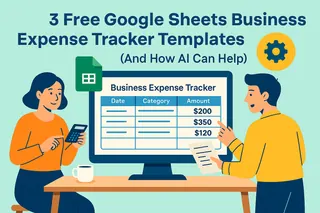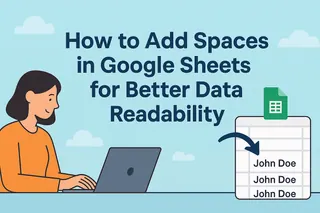Seamos realistas: las hojas de cálculo son los héroes anónimos de los negocios. Ya sea que estés rastreando gastos, analizando ventas o gestionando inventario, saber cómo sumar números rápidamente es imprescindible. Google Sheets lo facilita, pero la mayoría de los usuarios apenas rozan sus capacidades.
Aquí las buenas noticias: no necesitas ser un mago de las hojas de cálculo para trabajar de manera más inteligente. Te explicaré cada método para sumar valores, desde sumas simples hasta automatización con IA usando Excelmatic (spoiler: es revolucionario).
Las formas más rápidas de sumar números
1. Suma básica (para cálculos rápidos)
Escribe =A1+B1 directamente en cualquier celda. Es tan simple como una calculadora, pero actualizar referencias manualmente se vuelve tedioso.
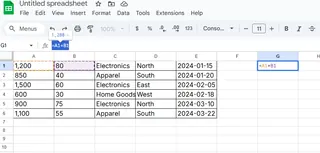
2. La función SUM (tu nueva mejor amiga)
Para conjuntos de datos más grandes, =SUM(A1:A5) suma todo en segundos. Plus: ¡se actualiza automáticamente cuando cambias valores sin necesidad de recalcular!
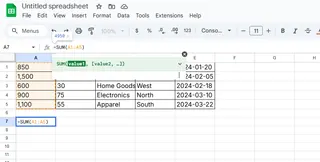
Consejo profesional: ¿Necesitas omitir ciertas celdas? Usa =SUM(A1,A3,A5) para seleccionar datos específicos.
3. AutoSum para genios perezosos
Haz clic en el ícono Σ (Sigma) en la barra de herramientas, y Google Sheets adivinará tu rango. Ajusta si es necesario y listo: totales instantáneos.
Sumas avanzadas para datos empresariales
Sumar en múltiples hojas
¿Rastreas departamentos o proyectos por separado? Usa =SUM(Sheet1!A1, Sheet2!A1) para consolidar datos sin copiar y pegar.
Sumas condicionales con SUMIF/SUMIFS
¿Solo quieres totales que cumplan criterios? Estas funciones son salvavidas:
=SUMIF(A1:A10, "Norte", B1:B10)suma solo las ventas de la región "Norte".=SUMIFS(B1:B10, A1:A10, "Norte", B1:B10, ">1000")suma tratos de alto valor del Norte.
Seguimiento de tiempo simplificado
¿Sumando horas de trabajo? Formatea las celdas como [h]:mm y usa =SUM(A1:A5) para evitar confusiones con el límite de 24 horas.
El futuro de las matemáticas en hojas de cálculo: deja que la IA lo haga
Escribir fórmulas manualmente funciona… hasta que tu conjunto de datos crece. Ahí es donde Excelmatic cambia el juego:
- Suma automática inteligente: Sube tus datos y Excelmatic detecta patrones para sugerir totales precisos.
- Prevención de errores: Señala rangos incorrectos o formatos erróneos antes de que arruinen tus informes.
- Paneles con un clic: Convierte números en resúmenes visuales sin memorizar fórmulas.
"Excelmatic redujo el tiempo de nuestros informes mensuales de 3 horas a 15 minutos. Solo SUMIFS evitó 50+ revisiones manuales."
— Sarah K., Gerente de Operaciones de E-commerce
Consejos profesionales para evitar errores al sumar
- Verifica rangos: ¿Incluiste encabezados por error? Haz doble clic en la fórmula para ver las celdas resaltadas.
- Usa rangos con nombre: Reemplaza
A1:A10con=SUM(Ventas_Q1)para mayor claridad. - Prueba con totales conocidos: Verifica una muestra pequeña para confirmar precisión.
Conclusión: trabaja de manera más inteligente, no más difícil
Las herramientas de suma de Google Sheets son potentes, pero Excelmatic va más allá al:
✅ Automatizar cálculos repetitivos
✅ Generar insights a partir de datos en bruto
✅ Reducir errores humanos en informes críticos
¿Listo para dejar atrás las matemáticas manuales? Prueba Excelmatic gratis hoy y convierte tus hojas de cálculo en una potencia de productividad.
Sobre el autor: Como líder de crecimiento en Excelmatic, ayudo a equipos a eliminar el trabajo tedioso de hojas de cálculo. ¿Mi misión? Cambiar "¿Cómo sumo esto?" por "Esto es lo que significan los datos".*